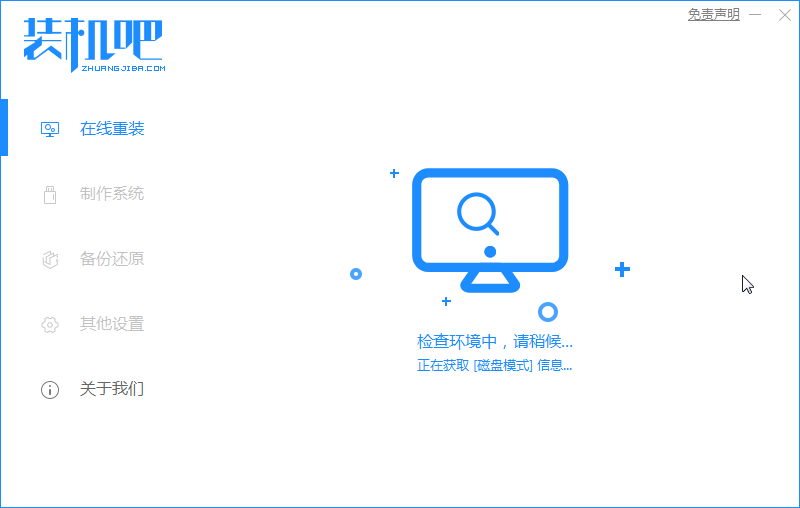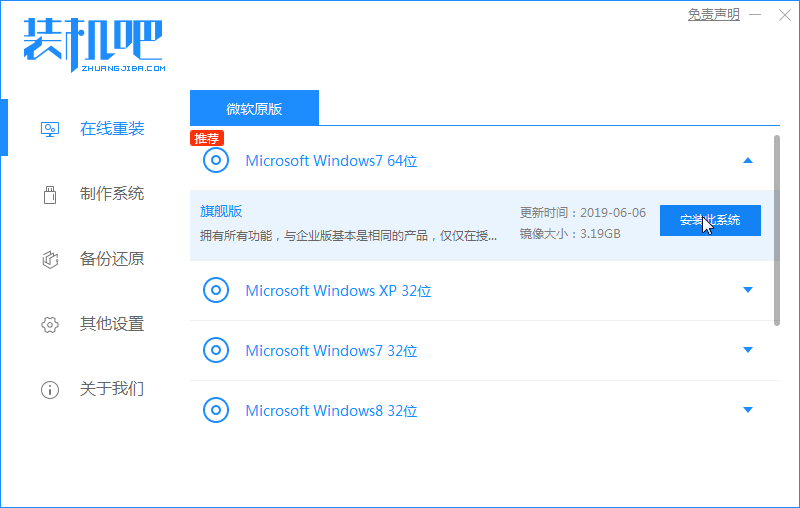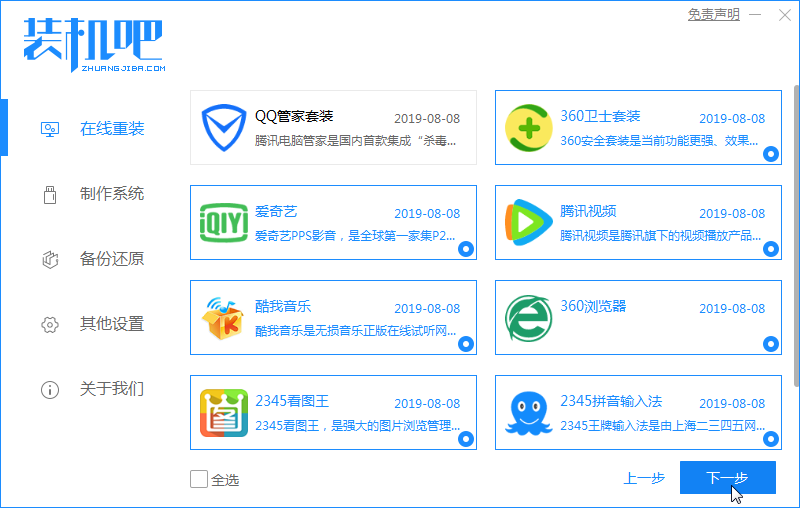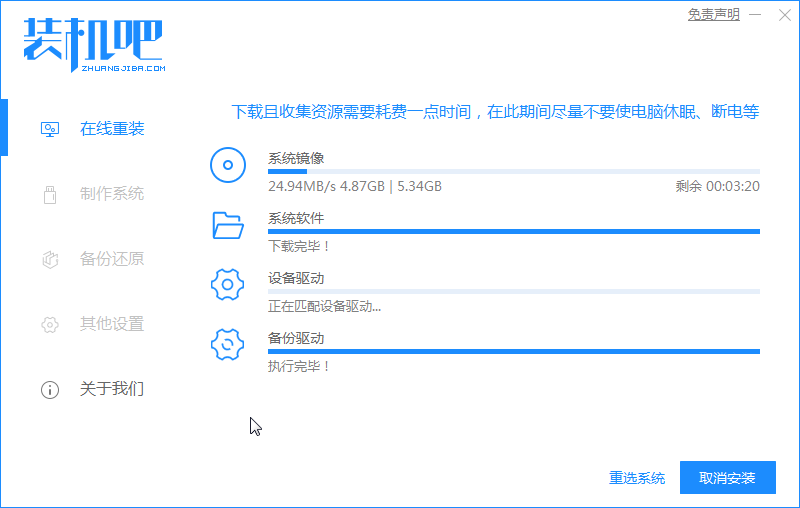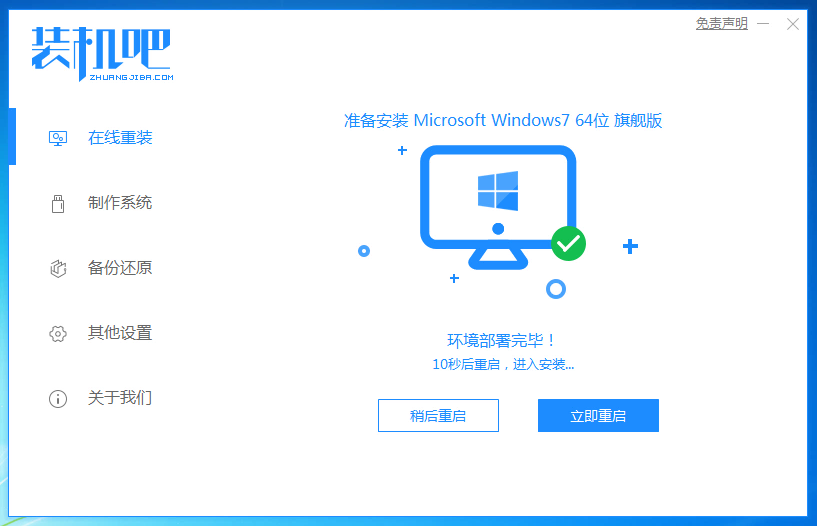win7系统安装教程
- 分类:Win7 教程 回答于: 2019年06月28日 11:20:00
如何一键重装win7系统呢?大家都知道,现在最简单的系统安装方法就是一键重装了,但是有些朋友听说win7系统安装起来有点复杂,迟迟不敢动手。我给大家整理了一键重装win7系统的详细教程,一起来了解一下吧。
win7系统是一款界面简洁大方,高效流畅的操作系统,兼容性是它一大优点,很多软件都是以win7为平台试验的。很多游戏玩家都喜欢使用win7系统。下面,我就给大家介绍一下win7系统安装教程。
win7系统安装教程
一、注意事项:
1、下载装机吧一键重装系统软件,建议同时下载一个驱动精灵网卡版到其他盘符,避免重装系统出现缺少驱动的现象。
2、重装系统会格式化C盘,需要备份C盘重要数据。
二、安装步骤:
1、关闭电脑运行的杀毒软件,打开装机吧一键重装系统,装机吧会先对电脑进行环境检查。
3,进入系统选择界面,这里选择需要安装的win7系统,下一步。
4,然后进入软件选择界面,这里可以勾选一些适用的装机软件一起下载到win7系统内。
5,以上步骤完成后,装机吧开始下载win7系统镜像,下载完成后电脑自动重启执行重装系统。
6,重装完成后,电脑进入win7系统桌面。

上述就是win7系统安装教程了,非常适合小白朋友使用,有问题还可以联系人工客服哦
 有用
26
有用
26


 小白系统
小白系统


 1000
1000 1000
1000 1000
1000 1000
1000 1000
1000 1000
1000 1000
1000 1000
1000 1000
1000 1000
1000猜您喜欢
- window7一键安装系统图文教程..2017/07/11
- 小白系统u盘重装win7教程2022/07/07
- 惠普新电脑怎么做win7系统安装..2021/07/02
- 安卓手机怎么连接电脑,小编教你安卓手..2018/03/02
- win7系统重装和恢复出厂设置的不同之..2023/05/02
- 深度windows7旗舰版下载步骤2022/11/20
相关推荐
- win7电脑怎么开启系统还原的方法..2022/09/15
- 为你解答笔记本如何设置WiFi共享..2018/11/02
- 安装系统下载后怎么安装win7系统..2022/09/15
- win7玩红色警出现黑屏,小编教你win7玩..2017/12/29
- 常见的操作系统win7如何安装..2022/12/30
- 联想一键重装系统win7教程2021/08/30